如何设置xp系统局域网密码保护隐私安全的方法
时间:2015-06-12 来源:互联网 浏览量:
我们使用的xp系统现在也比较满意那么多人用了,但是还是有些用户在使用,在使用的时候就会遇到各种问题,比如说我们发现xp系统中的局域网设置密码保护隐私安全该怎么设置呢,因为很多的上班族或者是公司都会有创建的局域网,那么为了保护自己电脑的安全,所以就会给局域网设置密码,就可以更好的保护共享的资料文件的安全,具体方法如下:
推荐系统:win7纯净版64位
1、我们首选需要在桌面点击开始菜单,在开始菜单的栏目中找到运行程序打开,然后在栏目输入栏中写上命令“gpedit.msc”,输入以后就可以回车键打开我们的“组策略编辑器”窗口了。

2、我们在打开的“组策略编辑器”编辑框中打开“计算机配置—Windows设置—安全设置—本地策略—安全选项”设置;
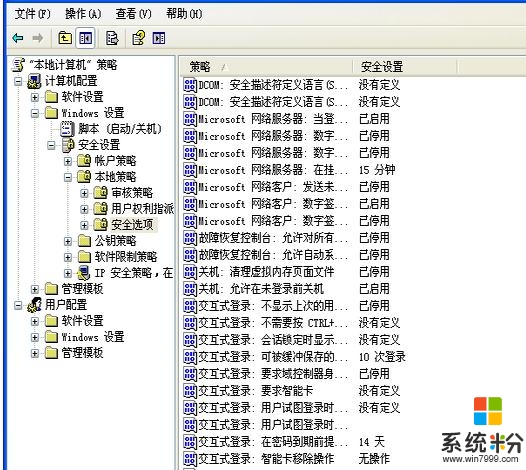
3、打开了“安全选项”设置后我们在点击里面的“网络访问:不允许存储网络身份验证的密码和凭据”开启这个选项。 4、如果上面的这个选项是被“已禁用”我们就必须要选择“已启用”,最后直接“应用”上面的设置然后确认关闭窗口。 上一篇: xp系统控制面板里“服务”选项图标不见了怎么办 下一篇:分享Xp系统导入或导出Cookie信息的技巧教程 我要分享:QQ空间新浪微博腾讯微博人人网百度贴吧豆瓣网天涯社区更多

2、我们在打开的“组策略编辑器”编辑框中打开“计算机配置—Windows设置—安全设置—本地策略—安全选项”设置;
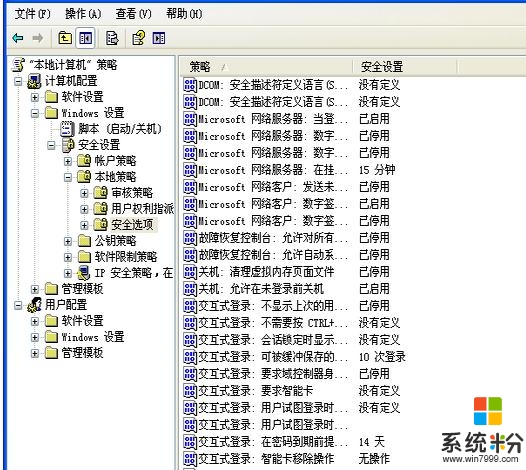
3、打开了“安全选项”设置后我们在点击里面的“网络访问:不允许存储网络身份验证的密码和凭据”开启这个选项。 4、如果上面的这个选项是被“已禁用”我们就必须要选择“已启用”,最后直接“应用”上面的设置然后确认关闭窗口。 上一篇: xp系统控制面板里“服务”选项图标不见了怎么办 下一篇:分享Xp系统导入或导出Cookie信息的技巧教程 我要分享:QQ空间新浪微博腾讯微博人人网百度贴吧豆瓣网天涯社区更多
我要分享:
相关教程
- ·怎样保护电脑里面的隐私保护电脑文件的安全 保护电脑里面的隐私保护电脑文件的安全的方法
- ·隐私保护箱怎样给相片加密 隐私保护箱给相片加密的方法
- ·局域网如何隐身|局域网设置隐身的方法
- ·怎么给电脑文件加密保护个人隐私 给电脑文件加密保护个人隐私的方法
- ·局域网共享文件设置密码访问 局域网共享文件访问密码设置方法
- ·如何在word文档隐藏文字,保护隐私呢? 在word文档隐藏文字,保护隐私的方法?
- ·电脑录屏怎么把声音录进去不录外音 录制视频时如何只录制主体声音
- ·为什么插上耳机没有声音呢 笔记本电脑没有声音怎么解决
- ·电脑可以用热点连吗? 电脑连接手机热点教程
- ·cpu从几代起必须要装win10 如何为六代以上CPU电脑安装操作系统
电脑软件教程推荐
- 1 电脑可以用热点连吗? 电脑连接手机热点教程
- 2 wifi连接后显示不可上网是什么原因 手机连接WiFi但无法上网怎么办
- 3 如何更改outlook数据文件位置 Outlook数据文件默认存储位置更改
- 4没装宽带用什么代替上网 不用宽带如何实现家庭无线上网
- 5苹果日历节气 苹果手机如何设置显示24节气提醒
- 6怎么把安卓手机照片导入电脑 安卓手机如何传照片到电脑
- 7只打印偶数页怎么设置 Word文档如何选择打印偶数页
- 8主机接hdmi接显示器不能显示 电脑HDMI接口连接显示器没反应
- 9led屏怎么修改文字 led显示屏文字更改方法
- 10vivoy7s录屏怎么不录外部声音 如何在录制视频时不录制周围环境的声音
电脑软件热门教程
- 1 WinPE如何添加RAID驱动|WinPE添加RAID驱动教程
- 2 笔记本电脑风扇声音大的原因/怎么办?
- 3 怎样设置U盘或电脑硬盘打开时所看到的背景 设置U盘或电脑硬盘打开时所看到的背景的方法
- 4对电脑cpu进行温度监测的方法 怎么对电脑cpu进行温度监测??
- 5Win7任务管理器进程乱跳无法选中的小技巧
- 6怎么把文件发到电脑上 手机文件如何传到电脑
- 7电脑内存条松动导致的故障的解决办法
- 8Thinkpad 怎么实现Fn键与Ctrl键互换? Thinkpad 实现Fn键与Ctrl键互换的步骤
- 9QQ空间访问权限 怎样设置QQ空间的访问权限
- 10笔记本连不上网怎么解决 WiFi经常断网是怎么回事
最新电脑教程
- 1 电脑录屏怎么把声音录进去不录外音 录制视频时如何只录制主体声音
- 2 为什么插上耳机没有声音呢 笔记本电脑没有声音怎么解决
- 3 电脑可以用热点连吗? 电脑连接手机热点教程
- 4cpu从几代起必须要装win10 如何为六代以上CPU电脑安装操作系统
- 5yimj定时器开关怎么设置时间 时间定时器开关设置时间步骤详解
- 6电脑录制视频没有声音是怎么回事 电脑录制视频声音消失怎么解决
- 7戴尔笔记本怎么选择u盘启动 戴尔Dell笔记本电脑如何设置BIOS从U盘启动
- 8笔记本电脑使用有声音吗 笔记本电脑突然没有声音怎么回事
- 9wifi连接后显示不可上网是什么原因 手机连接WiFi但无法上网怎么办
- 10如何更改outlook数据文件位置 Outlook数据文件默认存储位置更改
